

By バーノン・ロデリック, Last updated: November 4, 2019
データ損失は、当社全員がおそらく経験していることです。 確かに、それはお客様の個人的な生活に有害な影響をもたらす可能性さえある悪い経験です。 さらに、それはお客様のコンピューターと、もちろんモバイルデバイスで起こります。 これでトピックがわかります。 Samsung Galaxy S10から削除された写真を復元する方法.
サムスンの会社がそのような問題を避けたいと思うのと同じくらい、彼らは魔法のようにデータ損失の可能性をゼロパーセントに変えるデバイスを作成することができません。 データ損失はフラッグシップであるSamsung Galaxy S10でも発生する可能性があることを考えると、なぜ学習する意欲があるのか不思議ではありません Samsung Galaxy S10から削除された写真を復元する方法.
高価なガジェットとクールな電話カバーがあっても、データの損失を避けることはできません。 それは避けられません。 だからこそ、当社にできることは最善を願うことであり、おそらく運がお客様に背を向けたらそれを修正する方法を探すことです。
今日は、 Samsung Galaxy S10から削除された写真を復元する方法 Samsung Galaxy S10用に特別に作成されたものや、特殊なデータ回復ツールを使用することを推奨するものなど、さまざまな方法で。
Samsung Galaxy S10の概要数分以内にSamsung Galaxy 10から削除された写真を復元する方法GoogleフォトからSamsung Galaxy S10から削除された写真を復元する方法クラウドを使用してSamsung Galaxy S10から削除された写真を復元する方法DropboxからSamsung Galaxy S10から削除された写真を復元する方法結論
Galaxy S10は、10を祝うために作られたサムスンの最新製品ですth 記念日。 Sシリーズの最新版でもあります。 パノラマビューで最大123°の角度をキャプチャできる超広角カメラを誇っています。 全体として、カメラの品質に多くのスペックを費やしていました。
質問に今、お客様は今しばらく自問していたかもしれませんが、Samsung Galaxy S10から削除された写真を回復する方法を知る方法はありますか?
幸いなことに、はい、学ぶことは可能です Samsung Galaxy S10から削除された写真を復元する方法。 しかし、予想されるように、それは簡単ではありません。 問題を解決することは、公園を散歩することではありません。 Samsung Galaxy S10から削除された写真を復元する方法を学ぶには多くの時間がかかるか、専用のデータ復元ツールを使用する必要があります。
ただし、話をする前に、Samsung Galaxy S10でデータの損失が発生した後は、次のことに注意してください。
それを念頭に置いて、学習するためのオプションの1つについて説明します。 Samsung Galaxy S10から削除された写真を復元する方法 おそらく、専用のデータリカバリツールを使用した最良の方法もあります。
もちろん、Samsung Galaxy S10から削除された写真を復元する方法を学ぶのに役立つ多くの伝統的な方法があります。 ただし、専用のツールを使用する方が良い選択肢と言えます。
そうは言っても、FoneDog Android Data Recoveryは市場で最も専門的なデータ復元ツールの1つであると言っても過言ではありません。 すべてのツールが行うべきことを行い、作業をより速く、より効果的にします。
ソフトウェアについて懐疑的になるのは自然なことです。 しかし、学ぶという使命にもたらすメリットがわかるまで待ちます Samsung Galaxy S10から削除された写真を復元する方法.
特殊なソフトウェアの仕事は、ユーザーにとって物事を簡単にすることです。 そのため、最初に知っておく必要があるのは、Samsung Galaxy S10の組み込み機能を試す代わりに、FoneDog Android Data Recoveryを実際に使用することのメリットがあるかどうかです。
最初に、ソフトウェアで得られる単純な利点について説明します。
FoneDog Android Data Recoveryは、インターネット上のほとんどのデータ復元ツールには見られない機能も備えています。
これにより、この特殊なツールを使用することの重要性をすでに知っている必要があります。 今、当社はに行きます Samsung Galaxy S10から削除された写真を復元する方法 FoneDog Android Data Recoveryを使用します。
Samsung Galaxy S10は最新の製品の1つであるため、学習 Samsung Galaxy S10から削除された写真を復元する方法 FoneDogを使用すると、Android Data Recoveryは非常に互換性があるため、簡単になります。
それでも、合併症を避けるために、厳密に指示に従う必要があることを覚えておく必要があります。 だからここにステップバイステップガイドがあります Samsung Galaxy S10から削除された写真を復元する方法 FoneDog Android Data Recoveryを使用:
このページでFoneDog Android Data Recoveryソフトウェアをダウンロードします。 https://www.fonedog.jp/android-data-recovery/
ファイルをダウンロードしたら、プログラムを実行してソフトウェアをコンピューターにインストールします。 これによりインストールプロセスが開始され、完了したらソフトウェアが起動します。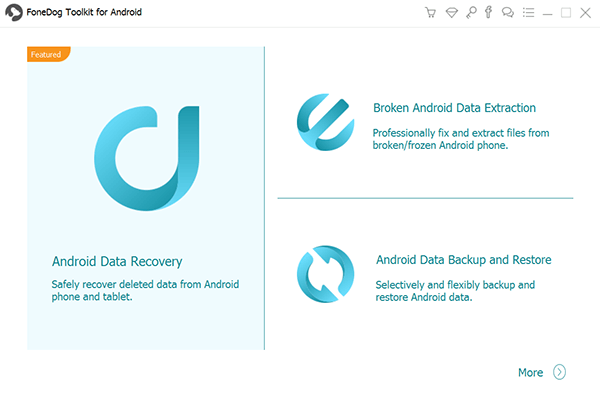
Samsung Galaxy S10をUSBケーブルでコンピューターに接続します。 ただし、この前に、FoneDog Android Data Recoveryがコンピューターで稼働していることを確認してください。 2つのデバイスを接続すると、ソフトウェアはSamsung Galaxy S10を認識しようとします。 ただし、これが初めての場合は、最初に機能を有効にする必要があります。
ソフトウェアがモバイルデバイスを認識する前に、まずUSBデバッグを有効にする必要があります。 この機能により、AndroidスマートフォンでUSBケーブルを介した接続が可能になります。 これを行うには、次の手順を厳密に実行する必要があります。

USBデバッグを有効にすると、ソフトウェアはSamsung Galaxy S10を認識できるようになります。
ステップ3の後、ソフトウェアは別の画面に入り、ファイルタイプのリストを表示します。 この選択には、連絡先とメッセージとメディアの2つのセクションがあります。 写真ファイルを転送するため、[メディア]で[ギャラリーと画像ライブラリ]を選択します。 これら2つを選択したら、[次へ]をクリックします。
ファイルの種類を選択すると、選択したファイルが表示されます。 これらは、回復に使用できる写真です。
このリストから回復する写真を選択します。 写真をクリックすると、右側に基本情報とともにファイルのプレビューが表示されます。 また、復元したファイルを抽出するフォルダーに移動するように求められます。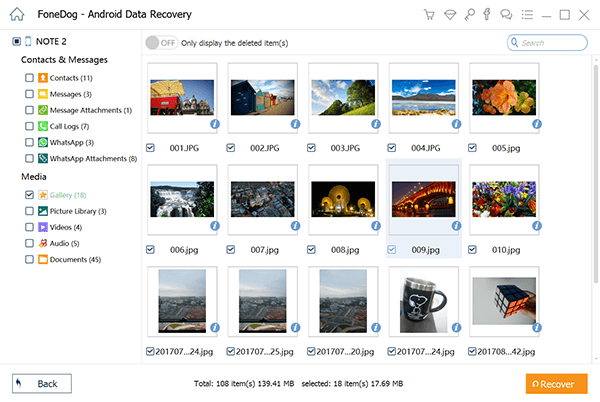
回復したいすべての写真ファイルを選択したら、をクリックします 回復する ボタン。 あとは、回復プロセスが完了するまで待つだけです。 プロセスを中断する可能性があるため、他には何もしないでください。 お客様はすでに知っているので Samsung Galaxy S10から削除された写真を復元する方法 FoneDog Android Data Recoveryを使用して、回復したい写真を回復できます。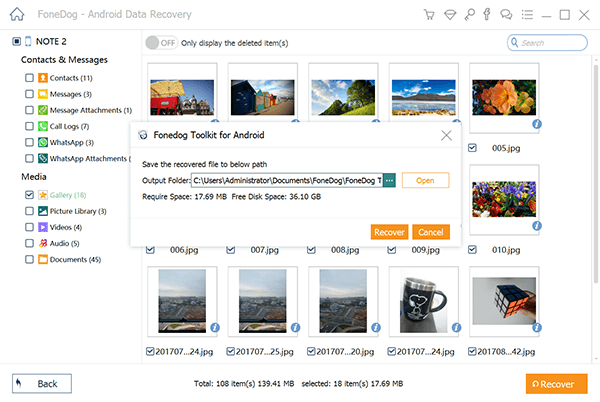
ただし、すべてに制限があり、ソフトウェアも例外ではありません。 そのため、別の方法を学習する必要があります。これにより、他のオプションに移動できます。
Googleフォトは、クラウドストレージと電話共有アプリです。 紛失または削除した写真を簡単にすばやく取得できます。
ただし、もちろん制限があります。 話す前に Samsung Galaxy S10から削除された写真を復元する方法 Googleフォトを使用する場合は、最初に制限を知っておくとよいでしょう。
60日の制限。 60日以内に削除された場合、写真はGoogleフォトのごみ箱からのみ復元できます。
バックアップと同期。 写真がまだあるときにインターネットに接続していることを確認してください。 これは、Samsung Galaxy S10がインターネットを持っているときにGoogleフォトアプリに写真を転送することにより、写真のバックアップを自動的に作成するためです。
ただし、これを可能にするには、バックアップと同期が有効になっていることも確認する必要があります。 これを行うには、次の手順を実行します。
これにより、同期プロセスを完了するのに十分な時間インターネットに接続している限り、写真がギャラリーからGoogleフォトアプリに自動的に転送されます。 次に、手順について説明します Samsung Galaxy S10から削除された写真を復元する方法 Googleフォトを使用します。
これで、お客様はすでに学んだでしょう Samsung Galaxy S10から削除された写真を復元する方法 Googleフォトを使用します。 ただし、前述のとおり、制限があります。 それを補うために、より多くの選択肢について話しましょう。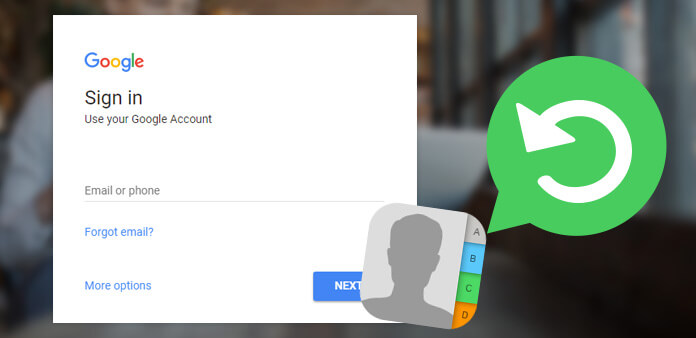
写真を誤って削除しても、パニックに陥ることはありません。 には多くのアプローチがあります Samsung Galaxy S10から削除された写真を復元する方法。 そのようなアプローチの1つは、クラウドバックアップの使用を伴うSamsung独自の回復方法を使用することです。 ファイルをアーカイブし、後でそれらのファイルを復元できるのはクラウドストレージです。
ガイドについて説明する前に、クラウドバックアップは、システムファイル、設定、連絡先、カレンダー、メッセージ、ビデオ、さらに重要な写真など、あらゆる種類の情報をバックアップできることを忘れないでください。
さて、これ以上苦労せずに、話しましょう Samsung Galaxy S10から削除された写真を復元する方法 クラウドバックアップの使用:
これにより、写真がアーカイブされ、後で復元できるようになります。 そのため、次の手順を実行する必要があります。
この時点で、一度失われたファイルは既にSamsung Galaxy 10に戻されています。 効果的な方法ですが、いくつかの制限があります。
1つには、Samsungアカウントを使用して使用する必要があります。 さらに、1 GB以上のサイズのファイルを回復することはできません。 いずれにしても、Samsung Galaxy S10から削除された写真を復元する方法については、依然として効果的なアプローチです。 次に、最後のオプションに進みます。
Dropboxは、PCだけでなくモバイルデバイスでも使用できるクラウドストレージです。 もちろん、これにはSamsung Galaxy S10が含まれます。 苦労せずに、Dropboxを使用して学習できるようにする方法について話しましょう Samsung Galaxy S10から削除された写真を復元する方法.
この時点で、写真は既にアーカイブされているので、いつでも取得できます。 これを行うには、次の手順を実行します。
それで、お客様はすでにお客様のファイルを取り戻すでしょう。 唯一の欠点は、ファイルが失われる前にアップロードする必要があることです。 いずれにしても、お客様は今知っています Samsung Galaxy S10から削除された写真を復元する方法 Dropboxを使用する.
写真を失うことは非常に悲劇的な出来事です。 思い出を失うだけでなく、解決策を見つけるのに苦労します。 幸いなことに、この記事を読んだ後、次の4つの方法を学びました。 Samsung Galaxy S10から削除された写真を復元する方法。 さらに重要なことは、非常に強力なソフトウェアであるFoneDog Android Data Recoveryを紹介したことです。
FoneDog Android Data Recoveryは、その名前が示すように、写真を含むファイルの回復を可能にします。 お客様の問題を解決するために作られたようです。 ただし、それに頼りすぎてはいけません。 そのため、特殊なソフトウェアを使用せずに問題に対処する複数の方法についても説明しました。 これで、貴重な写真を永久に失うことを心配する必要がなくなりました。
コメント
コメント
人気記事
/
面白いDULL
/
SIMPLE難しい
ありがとうございました! ここにあなたの選択があります:
Excellent
評価: 4.6 / 5 (に基づく 90 評価数)